ユーザーグループ
ユーザーグループは、指定されたグループ内のすべてのユーザーに適用される機能と共有オプションの設定を可能にします。
Sigmeには、インストール時にあらかじめ設定されたユーザーグループがあります。
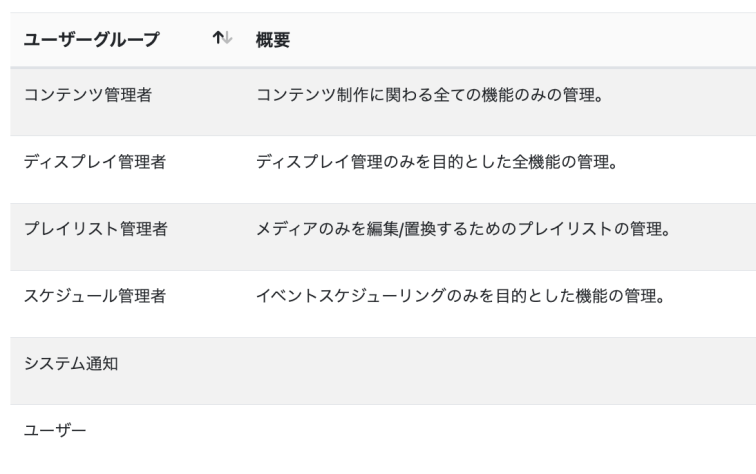
これらのグループは、ユーザーが選択した役割に必要な機能がすでに有効になっており、必要に応じて変更することができます。
ユーザーグループを利用することで、新しいユーザーの登録やシステムアクセスの管理が容易になります。ユーザーは、ユーザーグループで有効化された機能と共有を引き継ぎます。
メニューの 管理 セクションにある ユーザーグループ をクリックして、新規作成および既存のユーザーグループの管理をしてください。
ユーザーを追加のグループ登録設定ウィザードで、作成したユーザーグループの表示を有効にすることができます!
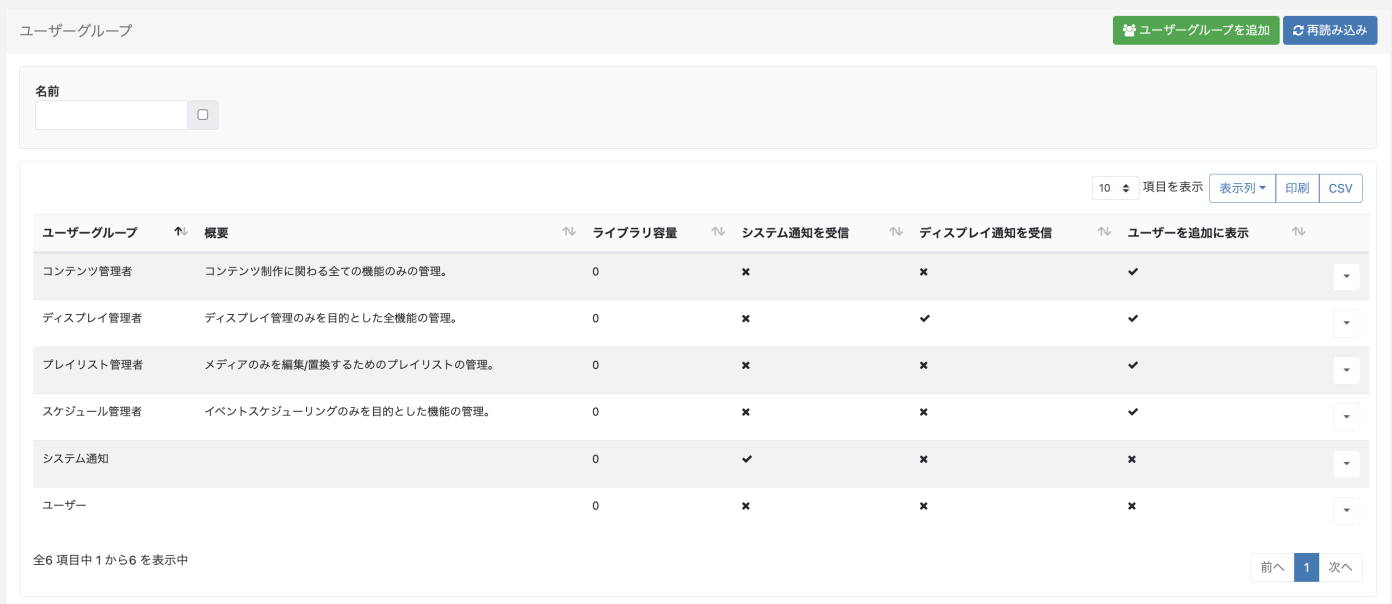
新しいグループを作成するには、ユーザーグループを追加 ボタンをクリックし、フォームを開きます。
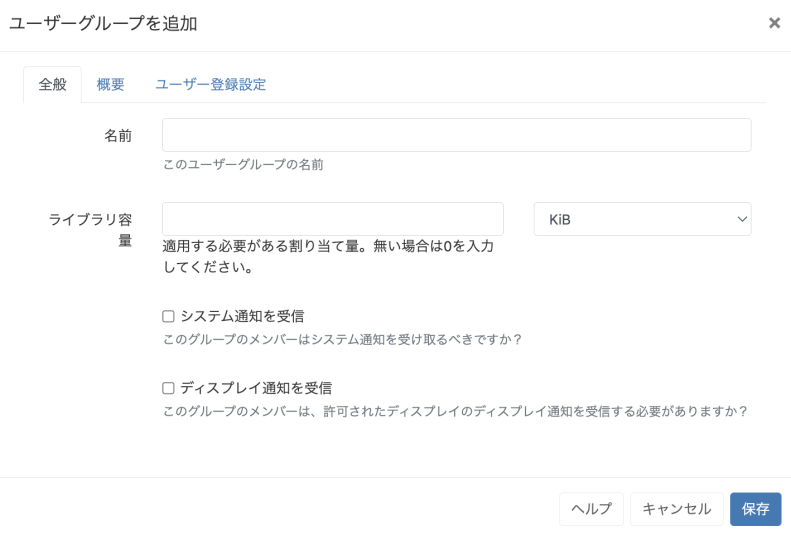
全般
- このタブで、ユーザーグループを識別するための 名前 を指定します。
- ライブラリにアップロードできるコンテンツの最大容量を決定するために、グループにライブラリ容量を割り当てます。容量制限を適用しない場合は、0を入力してください。適用されたライブラリの容量については、管理者にご相談ください
- グループにシステムからの通知が必要な場合は、通知 オプションを有効にします。
概要
作成されたグループを説明するためのオプションのテキストを入力します。
有効にすると、この説明は新しいユーザーをグループ登録する際に表示されるので、グループの役割を明確に説明する必要があります。
グループ登録設定
このタブでは、新しいユーザーを登録するためのオプションを設定します。
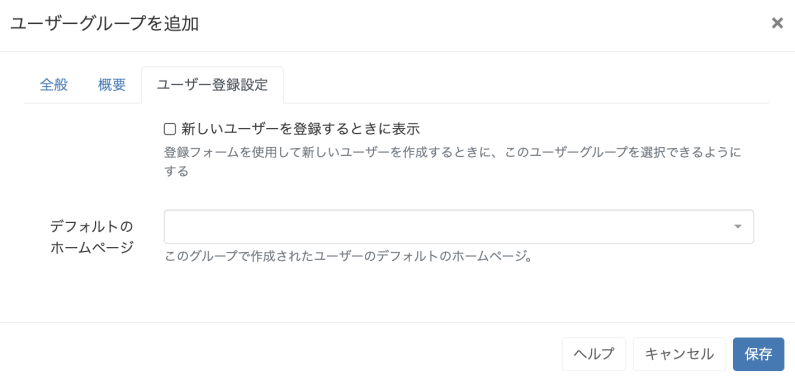
- このチェックボックスを使用すると、新規ユーザー登録で、グループ登録ウィザードを使用するときに、このユーザーグループを選択に含めることができます。
- グループで作成したユーザーのホームページとして使用するダッシュボードをドロップダウンで選択してください。
すべてのタブが作成されたら、保存をクリックします。
グループメンバー
一度作成したユーザーは、行メニューのメンバー をクリックして、グループに割り当てることができます。
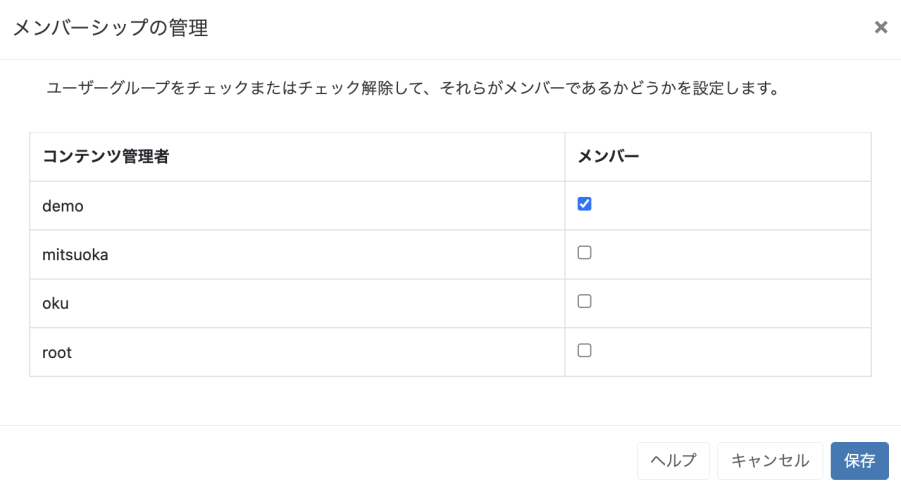
- チェックボックスを使ってユーザーをグループに割り当て、[保存]をクリックします。
ユーザーは、1つまたは複数のユーザーグループに割り当てることができ、情報共有と共同作業を容易にすることができます!
ユーザーのメンバーシップは、ユーザーグリッドから行メニューを使用して制御することもできます。ユーザーグループをクリックすると、メンバーシップの管理フォームが表示されます。
機能
ユーザーグループに必要なアクセスを制御するために、行メニューから機能をクリックします。
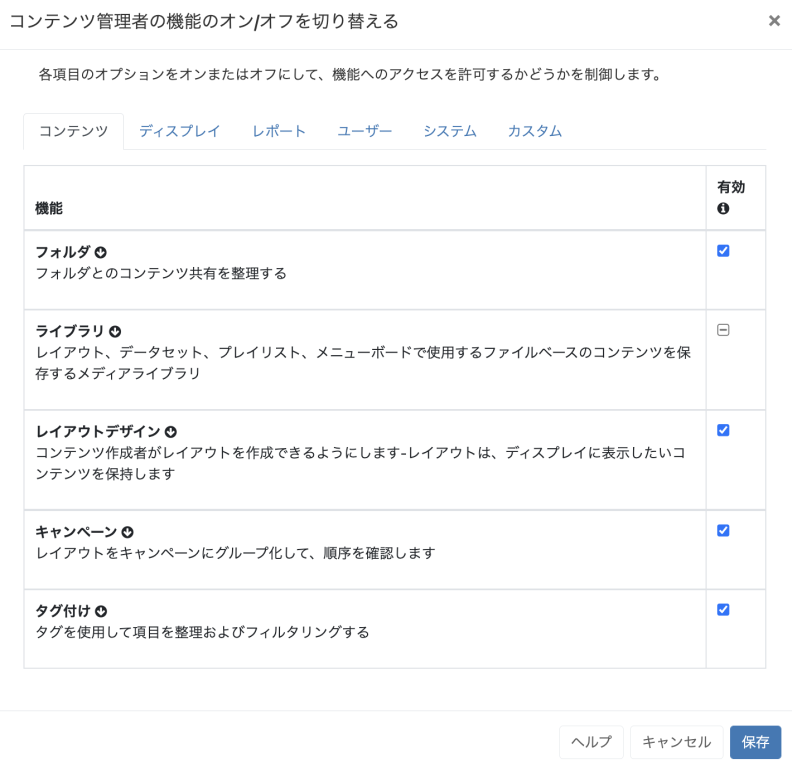
詳しくは、以下のページをご覧ください。機能と共有をご覧ください。
ユーザーグループの行メニューからコピーを使用すると、簡単にニーズに合わせた新しいグループを作成することができます!